I denne brukerveiledningen får du en beskrivelse av hvordan du oppretter og endrer en artikkel i Unit4 ERP.
I ordre fakturamodulen kalles produktene som skal faktureres for artikler. Alle artiklene blir samlet i et register som kalles artikkelregister.
Artikkelregisteret inneholder informasjon om alle artiklene som er registrert og som du kan registrere en salgsordre mot. Før du kan registrere en artikkel må det være definert en artikkelgruppe som du kan knytte artikkelen inn under.
Se brukerveiledningen Opprette og endre artikkelgruppe for hvordan du oppretter og endrer en artikkelgruppe.
Opprette artikkel
Du oppretter en artikkel under menypunktet Logistikk – Ordre/Fakturering – Artikkelregister – Artikkel
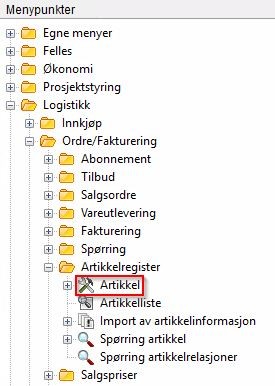
Fane 1 – Artikkel
Slik går du frem for å registrere en ny artikkel:
- Skriv inn artikkelkoden i artikkelfeltet. Når du trykker på Tab-tasten får du opp en dialogboks om at artikkelen ikke eksisterer. Meldingen betyr at ingen artikkel med denne identifikatoren er registrert fra før.
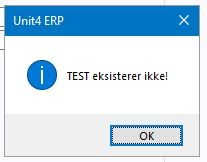
- Trykk OK for å fortsette.
- Legg inn en beskrivelse for artikkelen.
- Velg en artikkelgruppe for artikkelen ved å klikke på rullegardinmenyen ved siden av «Artikkelgruppe».
- Velg en enhet for artikkelen ved å klikke på rullegardinmenyen ved siden av «Enhet».
- Sett kryss på de ulike alternativene (Unik J/N, Søkbart, og så videre) etter behov.
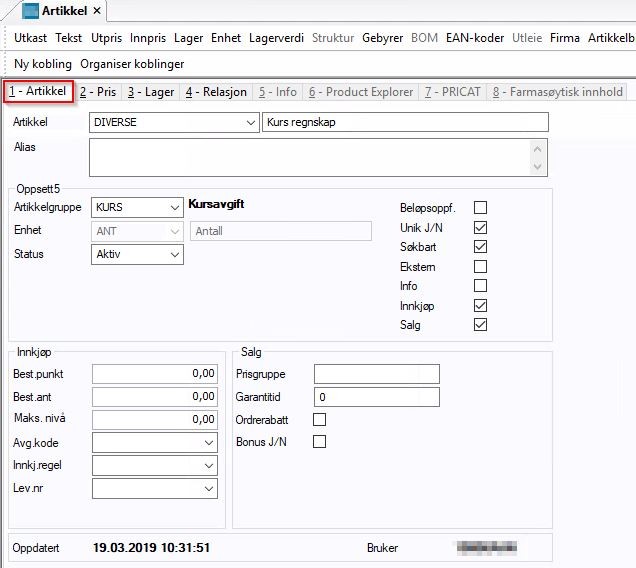
Beskrivelse av felter
Artikkel: Alfanumerisk kode for artikkelen. Lovlig lengde er 8 posisjoner.
Beskrivelse: Beskrivelse på artikkel. Maksimum 35 tegn.
Alias: Du kan oppgi alternative navn for artikkelnavnet, for eksempel kaffe espresso cappuccino og så videre. Du trenger ikke bruke komma. Maks 2000 tegn.
Artikkelgruppe: Artikkelens artikkelgruppe.
Enhet: Enheter på lager, for eksempel STK (stykker). Enhetene du benytter, kan ikke endres når artikkelen er lagret.
Status: Artikkelens status. Mulige verdier er: Aktiv (N), Sperret (C). Dersom status er sperret kan ikke ordretransaksjoner føres på artikkelen.
Unik J/N: Angir om det er nødvendig å angi fullstendige artikkelnavn når du søker i artikkelregisteret. Det benyttes vanligvis kryss her.
Søkbart: Angir om artikkelen kan søkes opp i «Finn Artikler» dersom den også skal brukes ved Innkjøp.
Ekstern: Gjelder kun innkjøp.
Info: Ikke i bruk
Innkjøp: Angir om artikkelen også skal være tilgjengelig i innkjøpsforespørsel og innkjøpsordre.
Salg: Angir om artikkelen skal være tilgjengelig som salgsartikkel (skal brukes ved utfakturering). Det skal være kryss her.
Fane 2 - Pris
Dere kan operere med både generelle priser og kundespesifikke priser. Dere kan også ha ulike priser avhengig av hvilken mengde dere fakturerer.
Denne veiledningen beskriver kun generell pris. Dersom du har behov for oppsett av kundespesifikke priser, ta kontakt med DFØ på regnskap@dfo.no
- Legg inn salgspris for artikkelen i feltet «Veil.pris».
- Fyll ut andre felter ved behov.
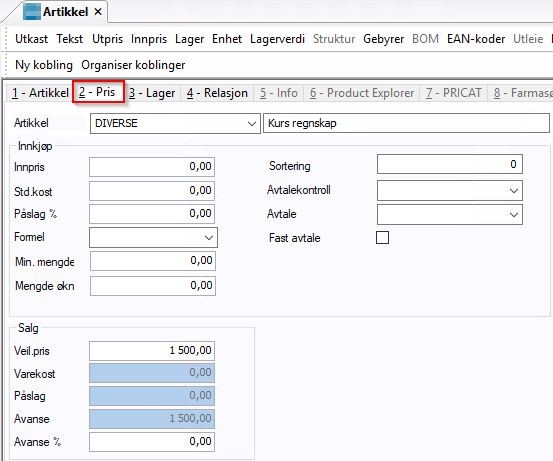
Beskrivelse av felter
Innpris: Leverandøravhengig innpris. Kan defineres ved å klikke på «Innpris» i verktøymenyen.
Std.kost: Ikke i bruk
Påslag: Ikke i bruk
Formel: Definerer formelen som skal brukes hvis prisen skal beregnes ut fra bestemte kostnader.
Min. mengde: Den minste ordremengden du kan velge når du bestiller denne artikkelen.
Mengde økn: Intervall for bestillingsmengde. Ordremengden må økes med dette tallet.
Veil. pris: Kundeuavhengig salgspris
Varekost: Den siste innkjøpsprisen på artikkelen. Verdien i dette feltet kan ikke endres. Du kan imidlertid bruke verdien til å simulere avansen, det vil si sammenligne kostnaden med salgsprisen.
Påslag: Påslag for kostnadstilleggsrater.
Avanse: Avansen på artikkelen.
Avanse%: Avanse på artikkelen i prosent.
Fane 4 – Relasjon
Det er mulig å legge inn faste relasjoner på artikkelen. For eksempel koststed, prosjekt, formål og/eller finansiering. Inntektskonto og avgiftskode hentes fra artikkelgruppen.
Registrerte opplysninger her kommer som forslag ved registrering av salgsordre, men kan endres.
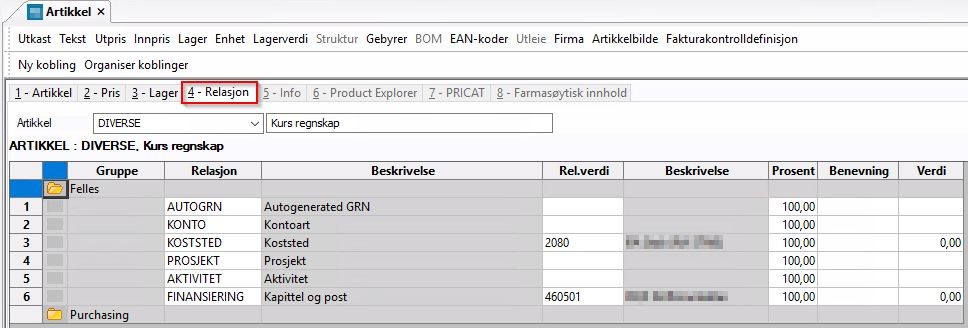
Trykk F12 for å lagre artikkelen. Artikkelen blir opprettet i artikkelregisteret.
Endre artikkel
Det er ikke mulig å endre de feltene som er grå etter at artikkel ble lagret første gang.
Det er ikke mulig å slette en artikkel. Dersom en artikkel ikke skal benyttes, må du endre status til sperret.
Når du har lagt inn endringene du ønsker på artikkelen, lagrer du med F12.
Tips:
Slik søker du for å se om en artikkel allerede eksisterer. Trykk F9 og F7 når du står i artikkelfeltet for å komme til Felthjelp. Her kan du søke på artikkelnavn, artikkelgruppe eller artikkelens beskrivelse.
